Kā novērst nesaskaņas ziņojumus, kurus nevarēja ielādēt?
Šajā rakstā mēs mēģināsim novērst kļūdu “Ziņojumus neizdevās ielādēt”, ar ko Discord lietotāji saskaras, kad viņi vēlas sūtīt vai saņemt ziņojumus.

Discordlietotāji, kad viņi vēlas skatīt ziņojumus vai sūtīt ziņojumus, saskaras ar kļūdu “Ziņojumus neizdevās ielādēt”, kas ierobežo viņu piekļuvilietojumprogrammai. Ja saskaraties ar šādu problēmu, varat atrast risinājumu, izpildot tālāk sniegtos ieteikumus.
Kas ir Discord Messages Nevar ielādēt kļūdu?
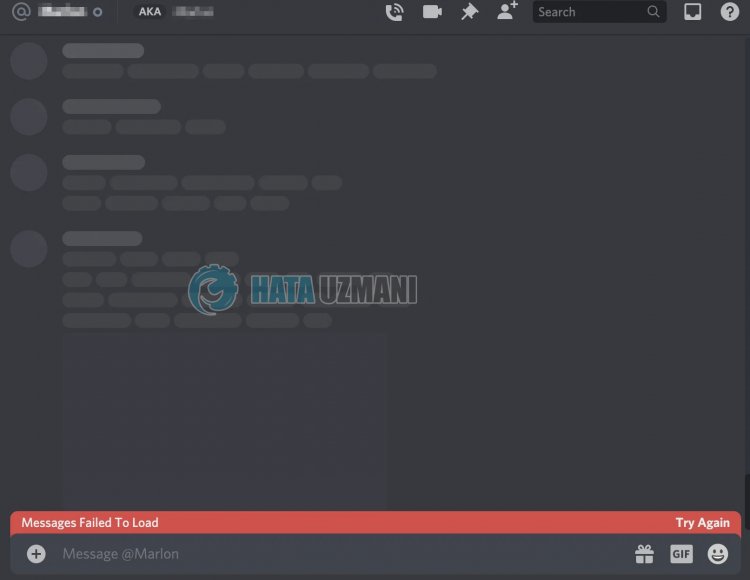
Tika konstatēta šī kļūda, kas neļauj jums sūtīt un saņemt ziņojumus cilvēkiem kopienā, kā arī ierobežolietojumprogrammaslietošanu. Parasti šīs kļūdas iespējamais cēlonis ir problēma vai apkope Discord serveros. Protams, mēs varam saskarties ar šādu kļūdu ne tikai šīs problēmas, bet arī daudzu citu problēmu dēļ. Šim nolūkam mēs mēģināsim atrisināt problēmu, sniedzot dažus ieteikumus.
Kā novērst nesaskaņas ziņojumus, kurus nevarēja ielādēt?
Mēs varam atrisināt problēmu, izpildot tālāk sniegtos ieteikumus, lai novērstu šo kļūdu.
1-) Restartējietlietojumprogrammu Discord
Lai gan jums tas var šķist vienkārši, kešatmiņas problēmas, kas rodas fonā, var izraisīt šādas kļūdas. Šim nolūkam mēs varam novērst problēmu, aizverotlietojumprogrammu Discord. Mēs varam izmantot uzdevumu pārvaldnieku, lai pilnībā aizvērtulietojumprogrammu Discord.
2-) Pārbaudiet savienojumu
Problēma ar interneta savienojumu var izraisīt daudzas kļūdas. Ja interneta savienojums palēninās vai tiek pārtraukts, sniegsim dažus ieteikumus, kā to novērst.
- Ja jūsu interneta ātrums palēninās, izslēdziet un pēc tam atkal ieslēdziet modemu. Šis process nedaudz atvieglos jūsu interneta darbību.
- Mēs varam novērst problēmu, notīrot interneta kešatmiņu.
Notīrīt DNS kešatmiņu
- Meklēšanas sākuma ekrānā ierakstiet cmd un palaidiet kā administrators.
- Komandu uzvednes ekrānā ierakstiet tālāk norādītās koda rindiņas un nospiediet taustiņu Enter.
- ipconfig /flushdns
- netsh int ipv4 atiestatīšana
- netsh int ipv6 atiestatīšana
- netsh winhttp atiestatīšanas starpniekserveris
- netsh winsock atiestatīšana
- ipconfig /registerdns
- Pēc šīs darbības tiks parādīts, ka jūsu DNS kešatmiņa un starpniekserveri ir veiksmīgi notīrīti.
Pēc šī procesa varat atvērt spēli, restartējot datoru. Ja problēma joprojām pastāv, pāriesim pie cita ieteikuma.
3-) Izslēdziet un ieslēdziet modemu
Izslēdziet modemu, pagaidiet 20 sekundes un atkal ieslēdziet to. Šī procesa laikā jūsu IP adrese mainīsies un novērsīs dažādas tīkla problēmas.
4-) Reģistrējiet citu DNS serveri
Mēs varam novērst problēmu, reģistrējot datorā citu DNS serveri.
- Atveriet vadības paneli un atlasiet opciju Tīkls un internets
- Atvērtajā ekrānā atveriet Tīkla un koplietošanas centru.
- Kreisajā pusē noklikšķiniet uz Mainīt adaptera iestatījumus.
- Ar peles labo pogu noklikšķiniet uz sava savienojuma veida, lai atvērtu izvēlni Rekvizīti.
- Veiciet dubultklikšķi uz interneta protokola 4. versija (TCP/IPv4).
- Lietosim iestatījumus, ierakstot tālāk norādīto Google DNS serveri.
- Vēlamais DNS serveris: 8.8.8.8
- Cits DNS serveris: 8.8.4.4
- Pēc tam noklikšķiniet uz Pārbaudīt iestatījumus, izejot, nospiediet pogu Labi un veiciet darbības.
Pēc šī procesa restartējiet datoru un palaidietlietojumprogrammu Discord.
5-) Atjauninietlietojumprogrammu
Lietojumprogramma nav atjaunināta, tādēļ var rasties dažādas šādas kļūdas. Lai to izdarītu, mums būs jāapstiprina, vai pieteikums ir atjaunināts. Lai to izdarītu, palaidietlietojumprogrammu Discord un augšējā labajā stūrī pārbaudiet lejupielādes ikonu. Ja tiek parādīta lejupielādes ikona, noklikšķiniet, lai sāktu atjaunināšanas procesu. Zemāk atstāju attēlu, lai jūs to varētu redzēt vizuāli.
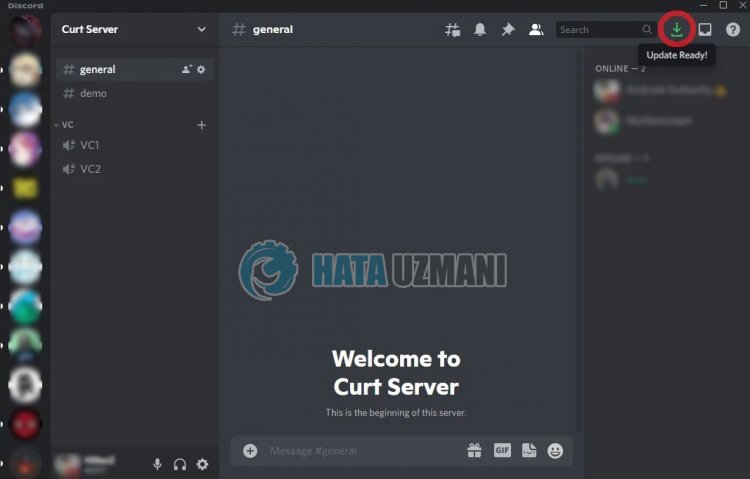
6-) Pārbaudiet nesaskaņu serverus
Problēmas vai apkopes darbi Discord serveros var izraisīt šādas problēmas. Lai to izdarītu, mēs varam saprast, kāda ir problēma, pārbaudot Discord serverus. Mēs varam viegli pārbaudīt Discord serverus, apmeklējot vietni ar nosaukumu Discord Status. Varat pāriet uz vietni, noklikšķinot uz tālāk esošās saites.
Apmeklējiet nesaskaņu statusa lapu
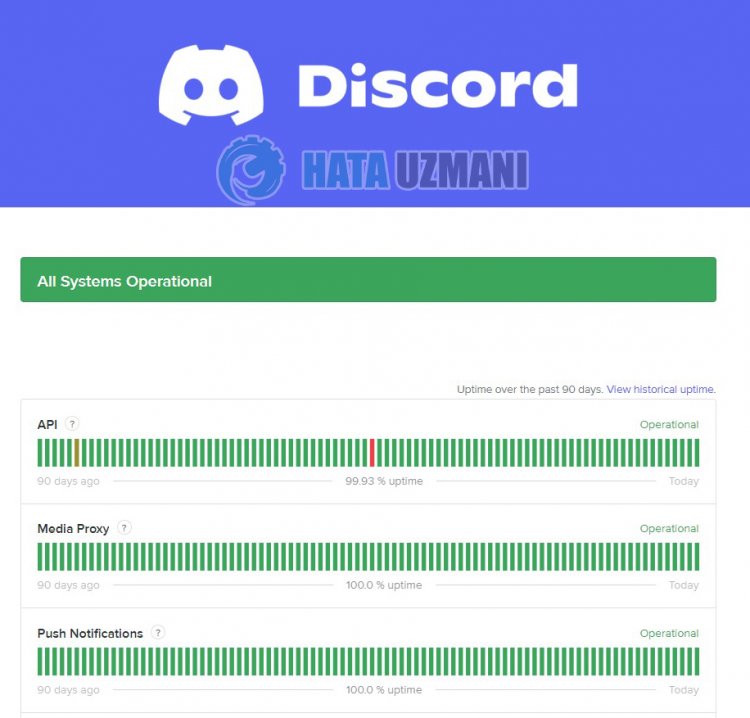
7-) Jūsu konts var tikt aizliegts
Noteikumi izveidoti Discord kanālos, kontu var aizliegt nelikumīgas darbības gadījumā. Jums tiks īslaicīgi aizliegts skatīt, rakstīt vai piedalīties aizliegtā konta tērzētavās. Tomēr jūs, iespējams, neesat informēts par šo procesu. Lai to izdarītu, mums ir jāpārliecinās.
Serveros ir izplatīta surogātpasta sūtīšana kanālā, nepiemērotu ziņojumu sūtīšana un daudzi citi noteikumi. Jums jāpārliecinās, ka esat to aizliegts. Ja uzskatāt, ka neesat bloķēts, mēs varam pārslēgties uz citu ieteikumu.
8-) Pārinstalējietlietojumprogrammu Discord
Lietojumprogrammas Discord problēma var izraisīt dažādas šādas kļūdas. Šim nolūkam mēs varam novērst problēmu, ierīcē tīri instalējotlietojumprogrammu Discord.
- Vispirms aizverietlietojumprogrammu Discord ar uzdevumu pārvaldnieka palīdzību.
- Pēc tam meklēšanas sākuma ekrānā ierakstīsim "Palaist" un atveriet to.
- Atvērtajā ekrānā meklēsim “%localappdata%”.
- Pilnībā izdzēsīsim mapi Discord atvērtajā mapē.
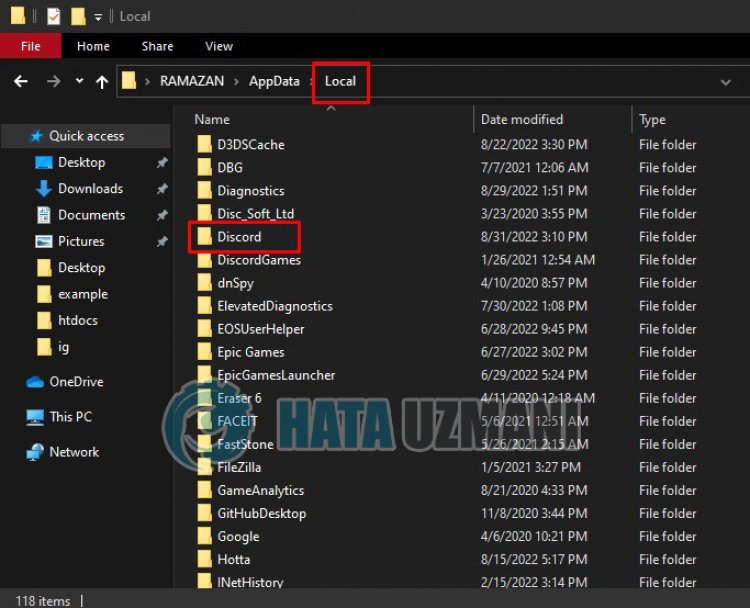
- Pēc šī procesa sasniegsim iepriekšējo mapi un atveriet mapi Viesabonēšana.
- Pilnībā izdzēsīsim mapi "discord" atvērtajā mapē.
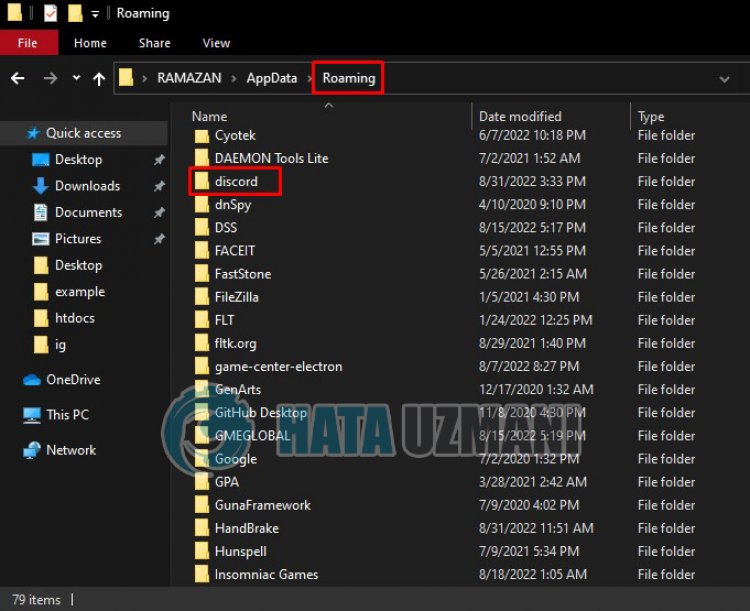
Pēc šī procesa dodieties uz Discord oficiālo lapu, lejupielādējietlietojumprogrammu Discord un veiciet instalēšanas procesu.
Noklikšķiniet, lai atvērtu Discord oficiālo lapu.
Jā, draugi, mēs esam atrisinājuši savu problēmu ar šo nosaukumu. Ja problēma joprojām pastāv, varat jautāt par kļūdām, kuras saskaraties, atverot mūsu platformu FORUM. atvērts.








![Kā novērst YouTube servera [400] kļūdu?](https://www.hatauzmani.com/uploads/images/202403/image_380x226_65f1745c66570.jpg)




















